目次
RTPathQueryInfo failed on shared folder...」というエラーでVirtualBoxマシンを起動できない場合は、以下の手順で問題を解決します。 VirtualBoxで前述のエラーが発生するのは、Windows 10を実行していて、ゲストOSとしてWindows XPを実行しているVMマシンにネットワーク共有フォルダをマウントした場合です。
細部の問題 Windows 10/11で、VirtualBox VM Machineがエラーで起動できない。
Failed to save settings of virtual machine WindowsXP to C:\Usersuser FilterVirtualBox VMs
共有フォルダーパス 'G:\' で RTPathQueryInfo に失敗しました: VERR_PATH_NOT_FOUND.RTPATH_NOT_FOUND.RTPATH_NOT_FOUND.
結果コード:E_INVALIDARG (0x80070057)
コンポーネント:SharedFolderWrap
Interface: ISharedFolder {9622225a-5409-414b-bd16-77df7ba3451e}
Callee: IMachine {85632c68-b5bb-4316-a900-5eb28d3413df}.

修正方法:仮想マシンの設定の保存に失敗する - VirtualBoxとWindows 10で共有フォルダのRTPathQueryInfoに失敗する。
冒頭で述べたように、Windows XPのVirtualBoxマシン(VM)で、Windows 10マシンのネットワーク共有フォルダをVM設定 >> 共有フォルダにマッピングするとエラーが発生するのだそうです。
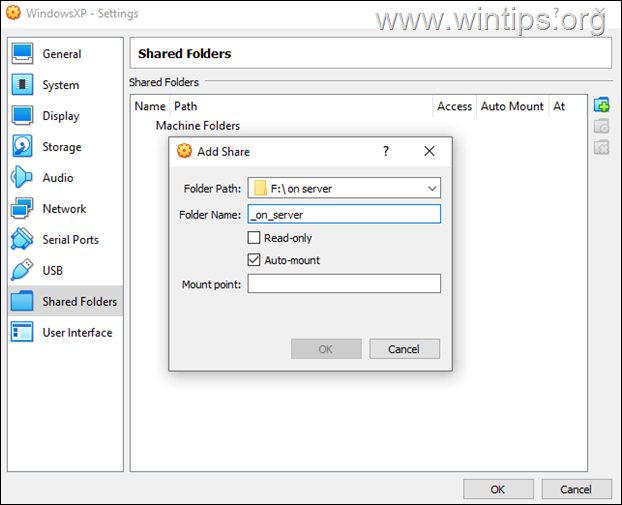
この場合、Windows XPが共有フォルダに接続するために必要なSamba(SMB)プロトコルがホストOSにないことが原因です。 この問題を解決するには、以下の手順でWindows 10/11(ホストOS)のSMB 1.0 サポート機能を有効にしてください。
1. コントロールパネル」を開き プログラムおよび機能 .
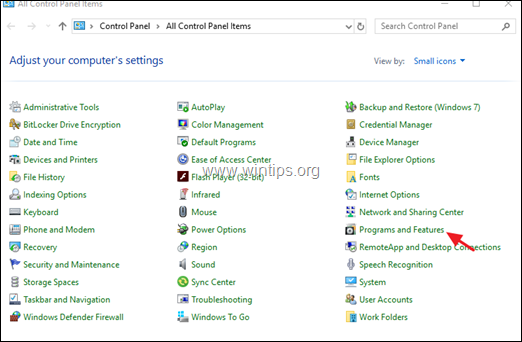
2. クリック Windowsの機能をオン/オフする。
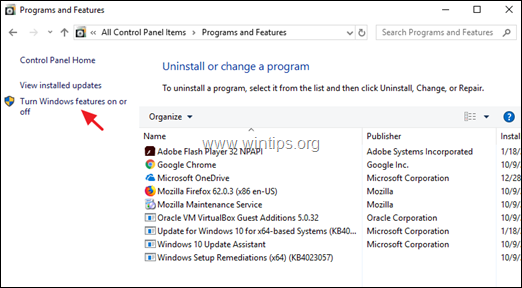
3.チェック その SMB 1.0/CIFSファイル共有対応 をクリックします。 OKです。 *
注)でも十分です。 イネーブル その SMB 1.0/CIFSクライアント だけです。
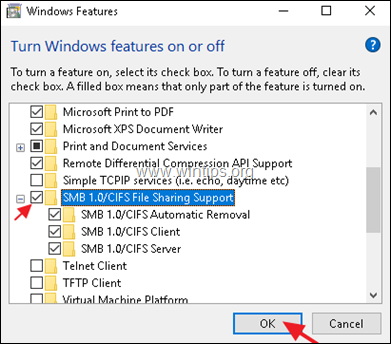
4.再起動 をコンピュータに接続してください。
5. 再起動後、VirtualBoxのVMを起動すると、問題は解消されるはずです!*。
注意:まだ問題がある場合は、先に共有フォルダーがあるマシンにSamba(SMB)プロトコルをインストールすることもできます。
以上です!このガイドが役に立ったかどうか、あなたの経験についてコメントを残してください。 他の人のために、このガイドを「いいね!」と「シェア」してください。

アンディ・デイビス
Windows に関するシステム管理者のブログ





